如何使用Revit进行建筑设计:全面教程与技巧分享

随着建筑行业的不断发展,建筑信息模型(BIM)技术在建筑设计中的应用越来越普遍。其中,Autodesk Revit作为领先的BIM软件,因其强大的功能和灵活性成为建筑师、工程师和承包商的首选工具。本文将为您详细介绍如何使用Revit进行建筑设计,涵盖从基础操作到高级技巧的全面教程。
### 第一章:Revit简介
Revit是由Autodesk公司开发的一款专业建筑设计软件,它集成了建筑设计的各个方面,如建筑、结构、机电等,使得项目的沟通、协调和管理更加高效。Revit最大的特点就是它基于参数化建模,允许用户创建建筑物的三维模型,同时生成所需的平面图、立面图及施工图。
### 第二章:初识Revit界面
初次打开Revit,您会看到一个简洁的用户界面,包括以下几个主要部分:
- **界面顶部的工具栏**:它包含了大多数设计功能的快捷按钮。
- **项目浏览器**:用于导航项目中所有视图、表格、图纸和家庭族。
- **属性框**:显示当前选择对象的详细属性信息,可以在此进行修改。
- **绘图区**:这是主要的设计区域,您将在这里进行所有的建模工作。
熟悉这些基本组件后,您就可以开始创建您的第一个Revit项目了。
### 第三章:创建新项目
1. **启动Revit并创建新项目**:
- 打开Revit,选择“新建项目”。
- 选择合适的模板文件(通常选择“Architectural Template”)。
2. **设置项目的基本信息**:
- 在项目浏览器中,进入“管理”选项卡,定义项目的分类和属性如项目名称、编号和地址等。
### 第四章:建筑建模基础
#### 4.1 墙体建模
墙体是建筑模型的重要组成部分,在Revit中,墙体的创建非常直观:
- 从“建筑”选项卡中选择“墙”工具。
- 定义墙类型(如混凝土墙、砖墙等),并指定其高度、厚度等参数。
- 在绘图区直接绘制墙线,Revit会根据设定自动生成三维墙体。
#### 4.2 楼板与屋顶
- **楼板**:选择“楼板”工具,通过绘制楼板边界来创建。注意可以利用草图模式进行复杂几何形状的定义。
- **屋顶**:使用“屋顶”工具,选择一种创建方法,例如按边界创建或按坡度创建,并通过绘制轮廓确定屋顶形状。
#### 4.3 门窗插入
门窗属于Revit中的“族”,可以直接从工具库中挑选和插入:
- 选择“门”或“窗”工具。
- 浏览族库选择合适的样式,然后点击墙面进行放置。
- 使用属性框调整尺寸和其他细节。
### 第五章:详细构件和家具布置
除了基本架构,室内设计也是Revit的优势所在。利用Revit的族系统,您可以插入丰富的内部构件和家具,从而更好地完成设计。
- 导入不同类别的家具组件,根据需求进行位置调整。
- 利用“复制”和“阵列”等功能实现多重布置。
### 第六章:视图与图纸输出
#### 6.1 创建视图
为了更好地展示设计成果,您需要创建各种视图:
- **平面视图**:自动生成,但可通过编辑调整细节。
- **立面视图**:选择对应的立面方向,Revit会自动生成。
- **剖面视图**:使用“剖面”工具,定义剖切线快速生成剖视图。
#### 6.2 图纸输出
Revit提供了一个便捷的方式将视图导出为图纸:
- 在项目浏览器中,右键单击“图纸”,选择“新建图纸”。
- 将视图拖动到图纸上,调整布局。
- 最后,使用“打印”功能将图纸输出为PDF或直接打印。
### 第七章:高级技巧与协作
#### 7.1 参数化设计
利用参数化设计,您可以创建灵活多变的建筑模型:
- 利用族编辑器为构件添加参数,控制其尺寸变化。
- 通过公式在类型参数中实现复杂计算,动态调整模型。
#### 7.2 协同合作
在大型项目中,多人协作是常态:
- 使用Revit的“协作”功能,将项目存储在共享网络上,以便多用户同时编辑。
- 整合“工作集”功能,分配不同团队的工作范围,提升效率。
### 第八章:总结
使用Revit进行建筑设计,不仅可以提高设计效率,还能增强设计的精确性和一致性。通过本文的介绍,相信您已经对Revit的基本功能有了一定的了解。希望在实际应用中,这些技巧能帮助您更好地完成工作。
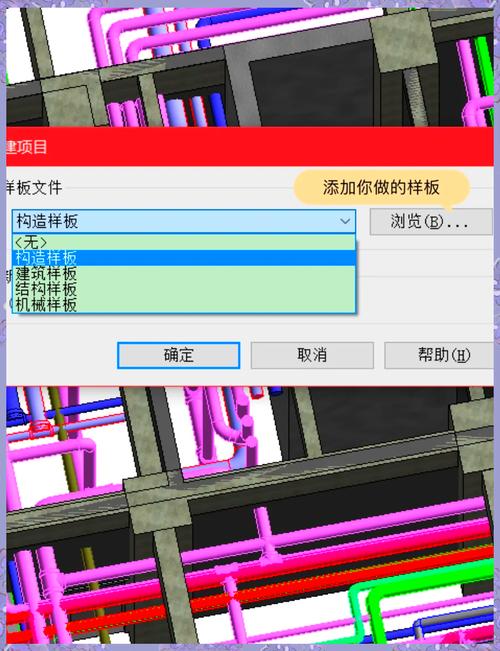
无论您是初学者还是经验丰富的专业人士,掌握Revit都将极大提升您的职业竞争力。在不断学习和实践中,您将发现Revit的更多潜力,为您的建筑设计带来创新和突破。
BIM技术是未来的趋势,学习、了解掌握更多BIM前言技术是大势所趋,欢迎更多BIMer加入BIM中文网大家庭(http://www.wanbim.com),一起共同探讨学习BIM技术,了解BIM应用!
相关培训